在Linux上使用Filezilla来继续断点很容易。 这是详细的步骤。
安装Filezilla
首先,确保在Linux系统上安装Filezilla。 如果未安装,则可以使用以下命令安装它:
sudo apt updatesudo apt install filezilla连接到您的ftp服务器并打开filezilla。 在快速连接栏中输入您的FTP服务器地址,用户名和密码。 单击快速连接按钮或选择文件 - >站点管理器,然后单击新站点以添加新的FTP连接。 启用断点的连续传输
Filezilla默认支持断点延续,但是您需要确保以下设置正确:
打开filezilla。 从“编辑”菜单中选择设置。 [向前] - > ftp->在左导航栏中选择传输模式。 根据您的FTP服务器配置,请确保将转发模式设置为主动模式或被动模式。 [向前] - > ftp->继续左导航栏。 确保检查继续选项。 Breakpoint继续在Filezilla的远程站点视图中继续文件,并找到要下载或上传的文件。 右键单击文件,然后选择下载或上传。 如果文件被部分下载或上传,Filezilla将自动检测到这一点,并在传输过程中开始从断点转移。 监视发送的进度
转移过程使您可以在Filezilla底部的状态栏中查看转移进度。 如果传输中断,则可以重新启动传输,并继续从断点发送Filezilla。
注意:确保您的FTP服务器支持断点的连续传输。 如果您在传输大文件时遇到问题,请尝试调整Filezilla的缓冲区大小或传输速度限制。 断点的连续传输取决于某些服务器不支持的FTP服务器的支持。
通过上面的步骤,您应该能够使用Linux上的Filezilla轻松实现断点延续。
以上内容来自互联网,并不代表本网站的所有视图! 关注我们:zhujipindao .com
 主机频道
主机频道





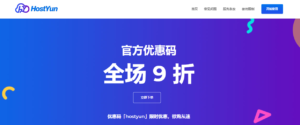
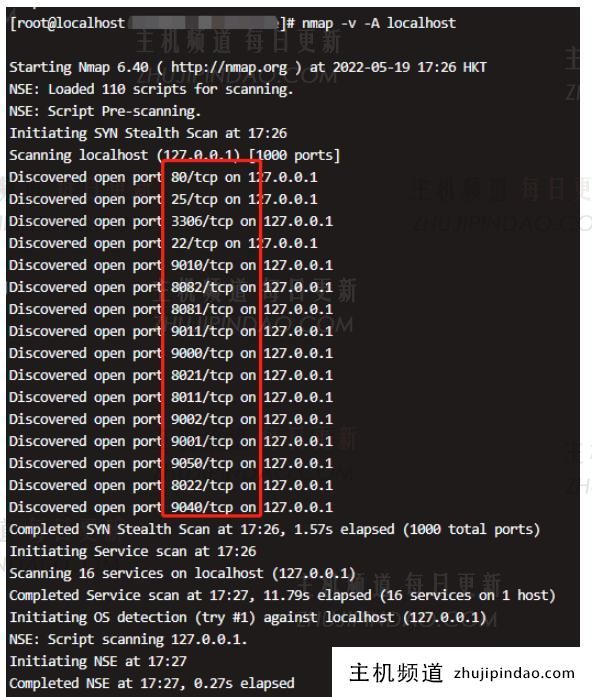




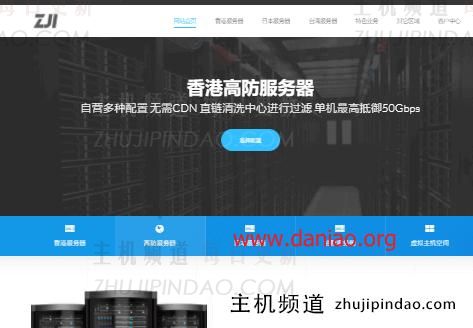

评论前必须登录!
注册